如何在Photoshop中创建一个科幻机器人半机械人
1、打开Photoshop,创建一个新A4影像文件。导入一个人,这将是您的电子人的照片。您可以拨打这层“HeadShoulders”。为了获得光滑的外观,我们要去的,应选择明亮的高光与阴影的图像,并与时尚的花式。我使用的是礼貌存在Shutterstock,
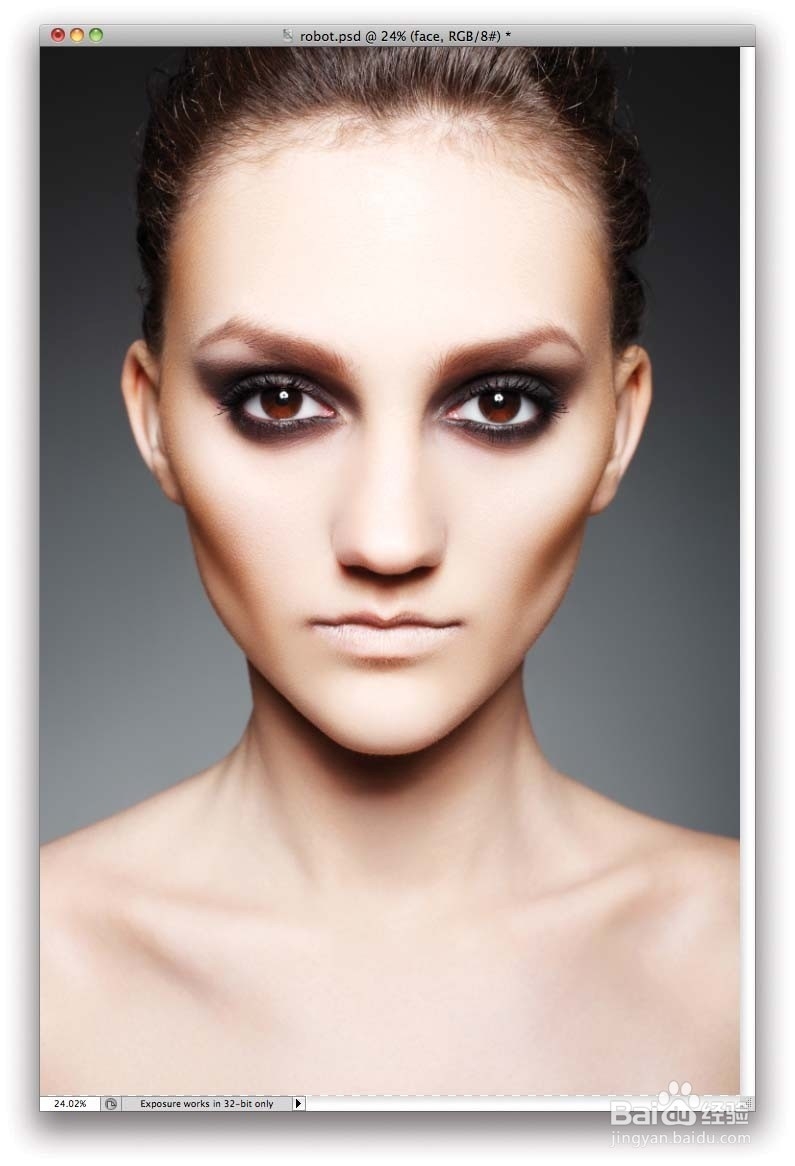
2、使用套索工具(L),选择要切出脸部的区域。去通过剪切图层>新建>图层。调用这层“面子”。移动面的右上角。您可以隐藏的“面子”层了。

3、选择“HeadShoulders”图层,去图层>图层样式>阴影。选择乘混合模式,68%的不透明度,120°角,0距离,31%的传播和114px大小。
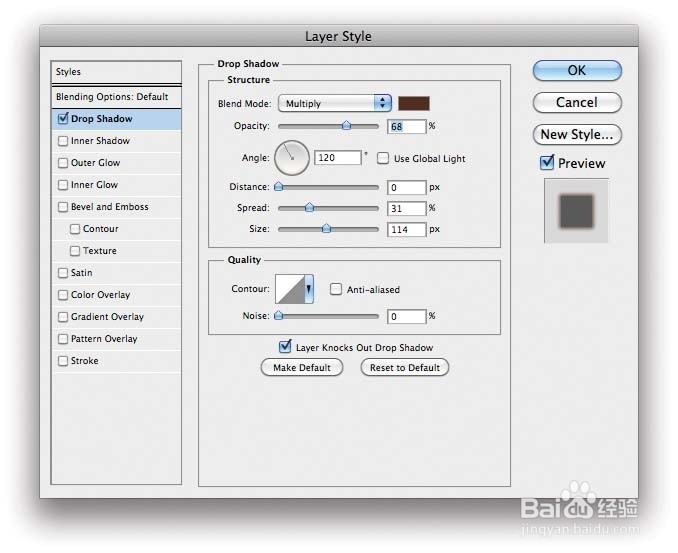
4、转至斜面和浮雕选项卡,选择内斜面,光滑,241%深度,10px的大小和16像素柔化的技术的样式。为底纹使用的90%的角和21%的高度。选择的高亮模式有白,黑,在60%的不透明度与线性加深的影子模式亮的颜色。
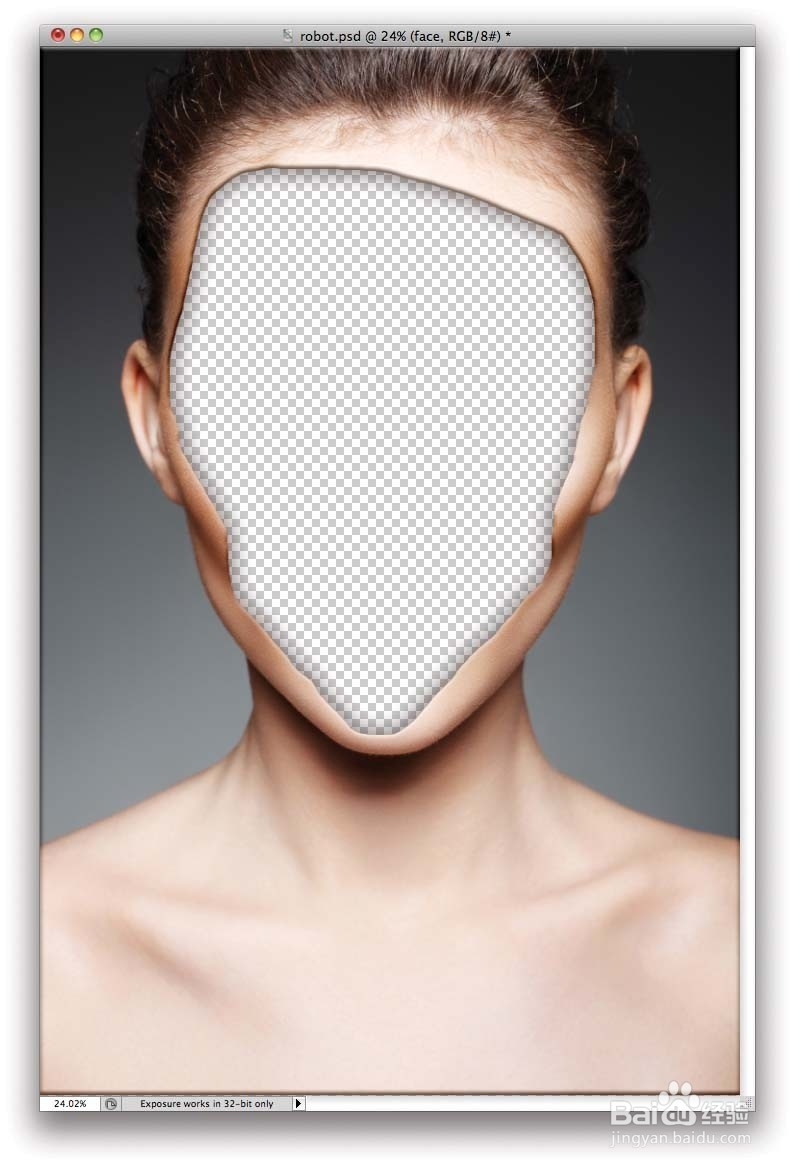
5、让我们导入另一个形象。这一个是金属制品的头骨我发现在这里。把它放在一个叫做“骷髅”层的设计,并移动它,所以它的脸下方。
添加一个新图层,填充黑色,然后改变混合模式为滤色。用画笔工具(B),开始画了的牙齿,以使它们白色。

6、选择“头骨”图层,去图像>调整>色阶。使用0,1.40和255的输入。有一个关于我们要删除的额头一个巨大的亮点的地方。添加一个名为“灰”新图层,然后选择与拾色器头骨的灰色,然后画在用画笔工具(高亮区域B)。
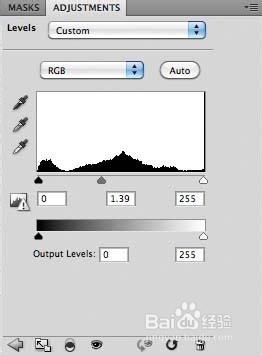
7、让我们添加另一个图像的鼻子,一台电脑电源风扇的这个时候。你可以找到它在这里。命名层“范”,将其放置在鼻子,用多边形套索工具(L),选择鼻区域和掩盖'范'层。
在选择了“范”图层,去图像>调整>色阶。增加黑色输入到25,改变灰度输入到0.95,而对于白色输出,这改变到176。
如果需要的话,使用毛刷和黑色的颜色,画在风扇中,为了变深
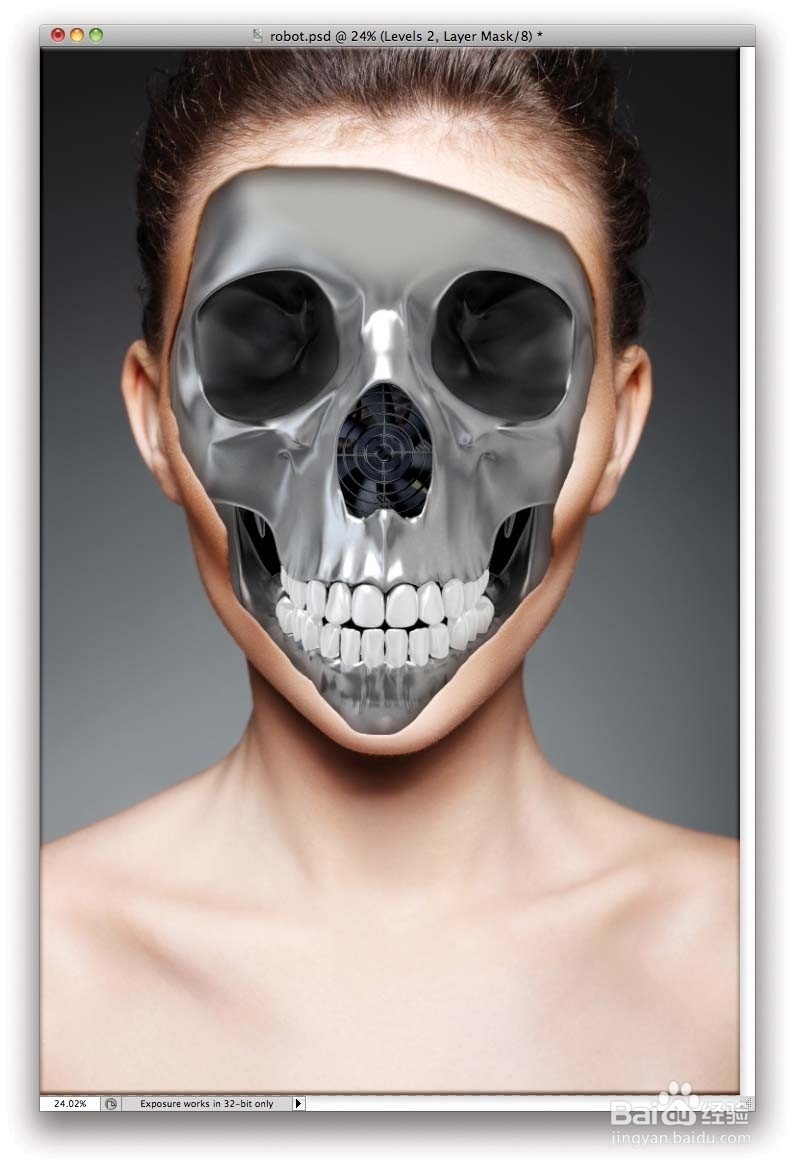
8、让我们用另一幅图像的眼睛,一个摄像头的这个时候。我使用的是在这里。选择摄像头的只是中央部,并且它在整个眼睛的位置。
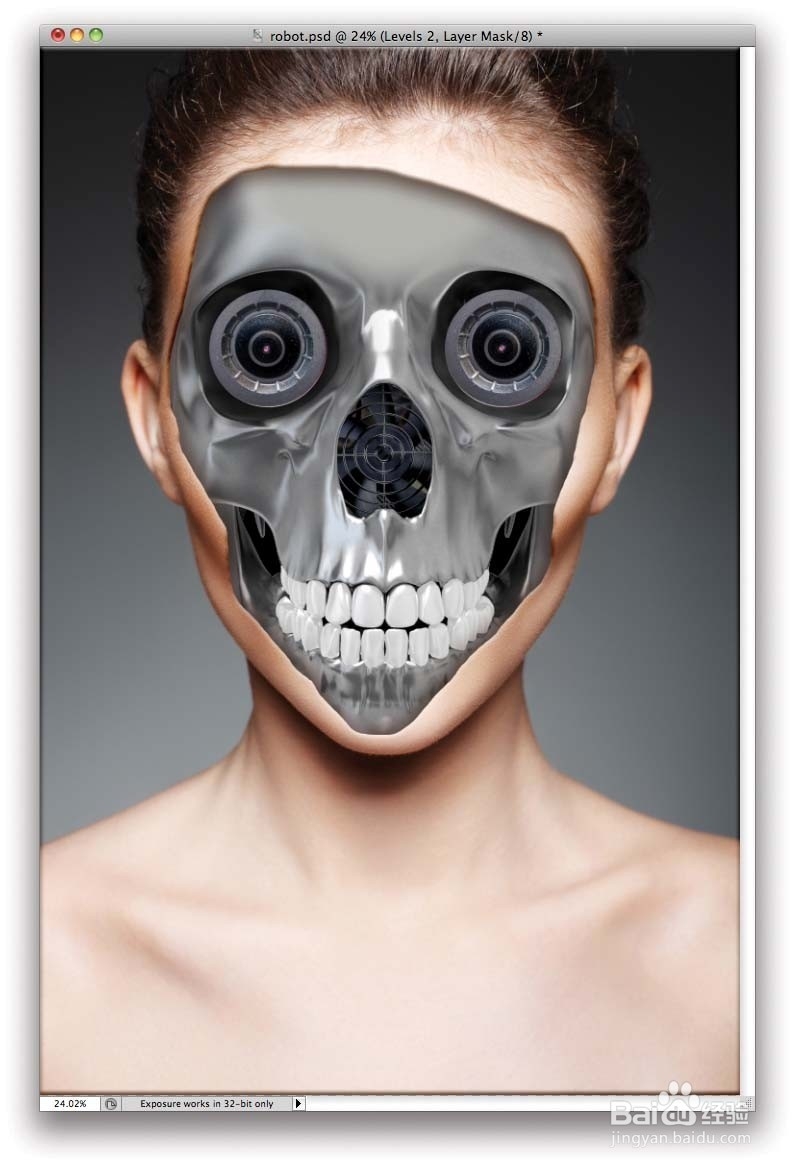
9、添加了一层在顶部,填充黑色。改变其混合模式为滤色。用画笔工具(B),选择非常柔软的刷子和红色的颜色,然后画在眼睛营造一个红色的发光效果。
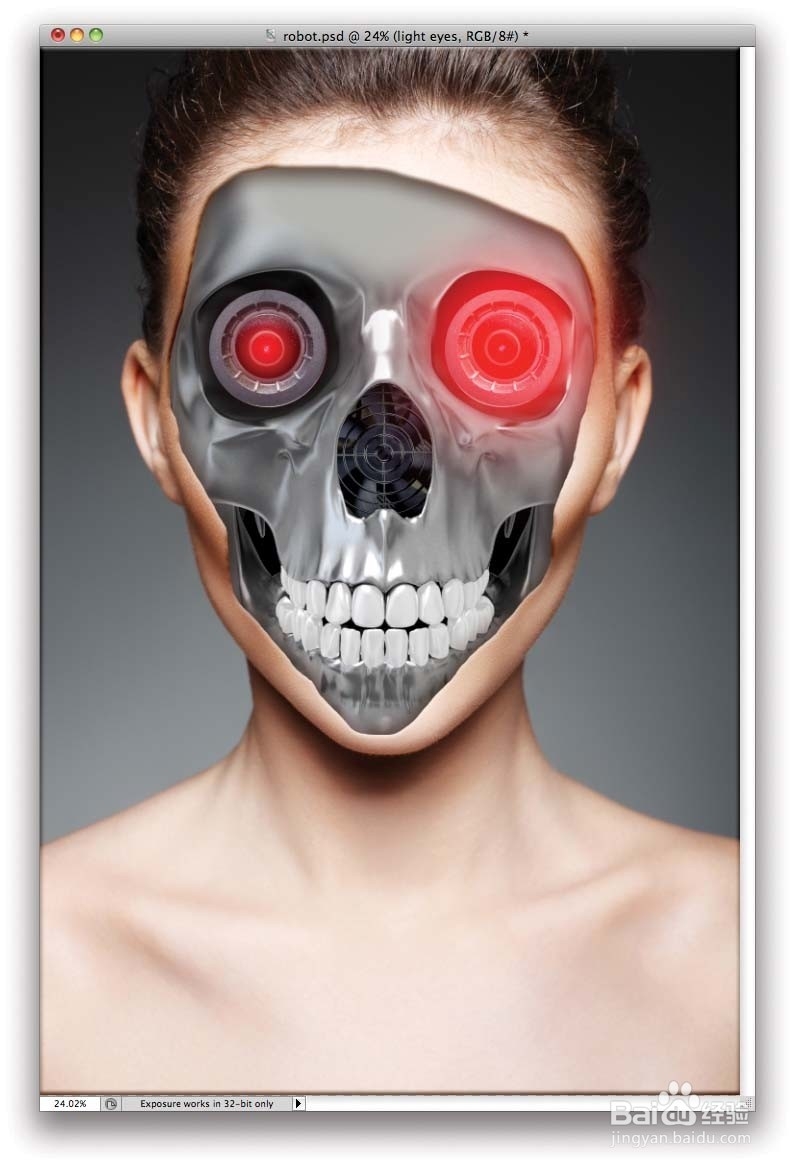
10、让“面子”层可见多一次,去图层>图层样式>阴影。在此选项卡和斜面和浮雕之一,修改设置上面匹配。请注意,混合模式的颜色的阴影是深褐色
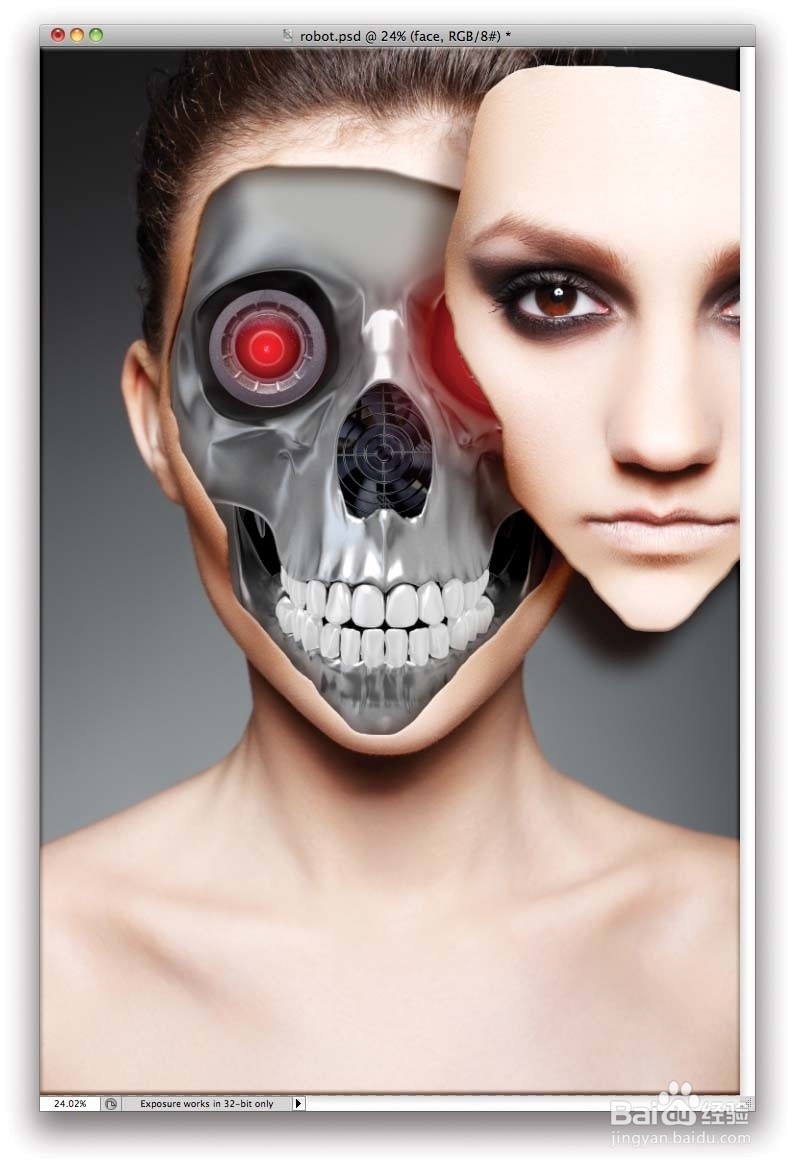
11、去图层>新建调整图层>照片滤镜。使用橙色与20%浓度的颜色。
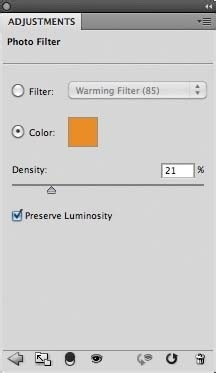
12、去图层>新建调整图层>色相和饱和度。降低饱和度到-50。接下来,去图层>新建调整图层>渐变映射。用黑色和白色的颜色和柔光的混合模式
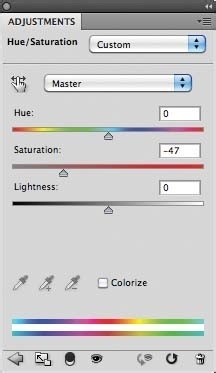
13、添加一个新的层到层堆叠的顶部和与蓝色(#12497c)填充。改变不透明度为60%,混合模式为柔光。
添加另一个层和绿色(#257940)填充它。改变其不透明度为60%,混合模式为柔光

14、我们要添加一个简单的小插曲的影响。在上面加了一层。它用黑色填充。改变混合模式为正片叠底。选择画笔工具(B)和一个非常大的软刷,白色的颜色。油漆过的女孩的脸和其他领域,只留下边缘。

15、要添加发光效果,首先要选择所有层,并点击右键>复制图层。与复制的图层仍处于选中状态,去图层>合并图层(命令/按Ctrl + Alt + Shift + E)。接下来,去滤镜>模糊>高斯模糊。使用20像素的半径。改变混合模式为屏幕,并减少不透明度为80%
